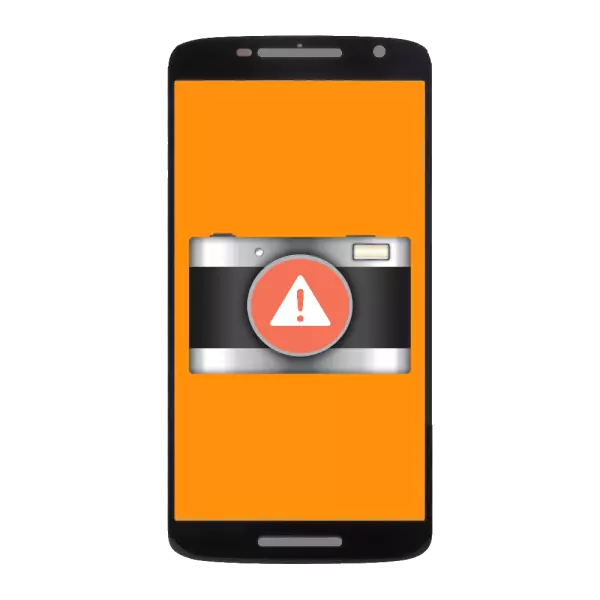
예를 들어 Android를 실행하는 장치에서 비정상적인 상황이 발생할 수 있습니다. 예를 들어 작업을 거부하는 경우 : 그림에서 검은 색 화면을 제공하거나 카메라에 연결하지 못했습니다 "라는 오류가있는 오류를 제공하거나, 사진과 비디오를 촬영하지만 저장할 수 없지만 저장할 수 없습니다. 등. 우리는이 문제에 대처하는 방법을 알려 드리겠습니다.
카메라에 문제의 원인과 해결 방법
사진 모듈의 다른 오류 또는 문제는 소프트웨어 또는 하드웨어의 두 가지 주요 이유로 발생할 수 있습니다. 후자는 독립적으로 쉽지 않고, 분말 및 초보 사용자와의 문제를 해결하기 위해 카메라가 조건부로 작동하지만 촬영 결과를 유지할 수 없거나 품질이 매우 좋지 않은 경우가 상황이 가능합니다. 그러한 상황에서 시작하자.방법 1 : 카메라 렌즈 확인
최근에는 많은 제조업체가 필름 자체와 촬영 모듈 자체의 렌즈에 의해 조여졌습니다. 매우 날카로운 비전을 가진 사람은 때로는 그녀의 존재를 알지 못하는 것이 쉽지 않습니다. 주의 깊게 고려해, 당신은 신중하게 손톱을 숨길 수 있습니다. 필름을 채우는 - 대담하게 찢어지는 것 : 보호는 더 이상, 그리고 슈팅 망치의 품질이 아닙니다.
또한, 렌즈의 보호 유리는 장치의 작동 중에 렌즈 또는 먼지를 차단할 수 있습니다. 알코올 냅킨이 LCD 모니터를 돌보는 데 도움이됩니다.
방법 2 : SD 카드 수표
카메라가 작동하는 경우 사진 및 비디오를 제거하지만, 메모리 카드의 문제가 발생하지는 않지만, 대부분의 문제가 발생하지 않습니다. 단순히 넘쳐 흐르거나 점차적으로 실패 할 수 있습니다. 붐비는 메모리 카드는 파편에서 트리거되거나 파일의 일부를 컴퓨터 또는 클라우드 스토리지 (Dropbox, OneDrive, Yandex.disk 또는 다른 많은 것)로 전송할 수 있습니다. 분명한 문제가 있으면 그러한지도를 포맷하려고 노력하는 것이 유용합니다.방법 3 : 장치 재시작
아무리 통화 중이지라도 OS 작동 중에 발생하는 상당한 수의 임의의 오류가 발생할 수 있습니다. 일반적인 재부팅에 의해 수정 될 수 있습니다. 사실은 RAM에서 잘못된 데이터가있을 수 있습니다. 그래서 불쾌한 실패가있는 이유입니다. Android 및 대부분의 타사 옵션에서 내장 된 RAM 관리자는 모든 RAM을 완전히 청소하지 않습니다. 장치를 다시 시작하거나 종료 메뉴 (해당 항목이있는 경우) 또는 " 소리 "와"전원 "키 아래로.
방법 4 : 시스템 응용 프로그램 "카메라"의 데이터 및 캐시 청소
당신이 이미 알고 있듯이, Android는 종종 다른 구성 요소의 충돌 형태로 바퀴에 막대기를 삽입합니다. Alas는이 OS의 성격이며 오류는 때때로 발생합니다. 이 경우 카메라에 속한 파일이 잘못되었습니다. 동일한 변수가 구성 파일에 쓰여지거나 서명과 일치하지 않는 변수가 아닙니다. 불일치를 제거하려면 해당 파일을 청소할 가치가 있습니다.
- "설정"으로 가야합니다.
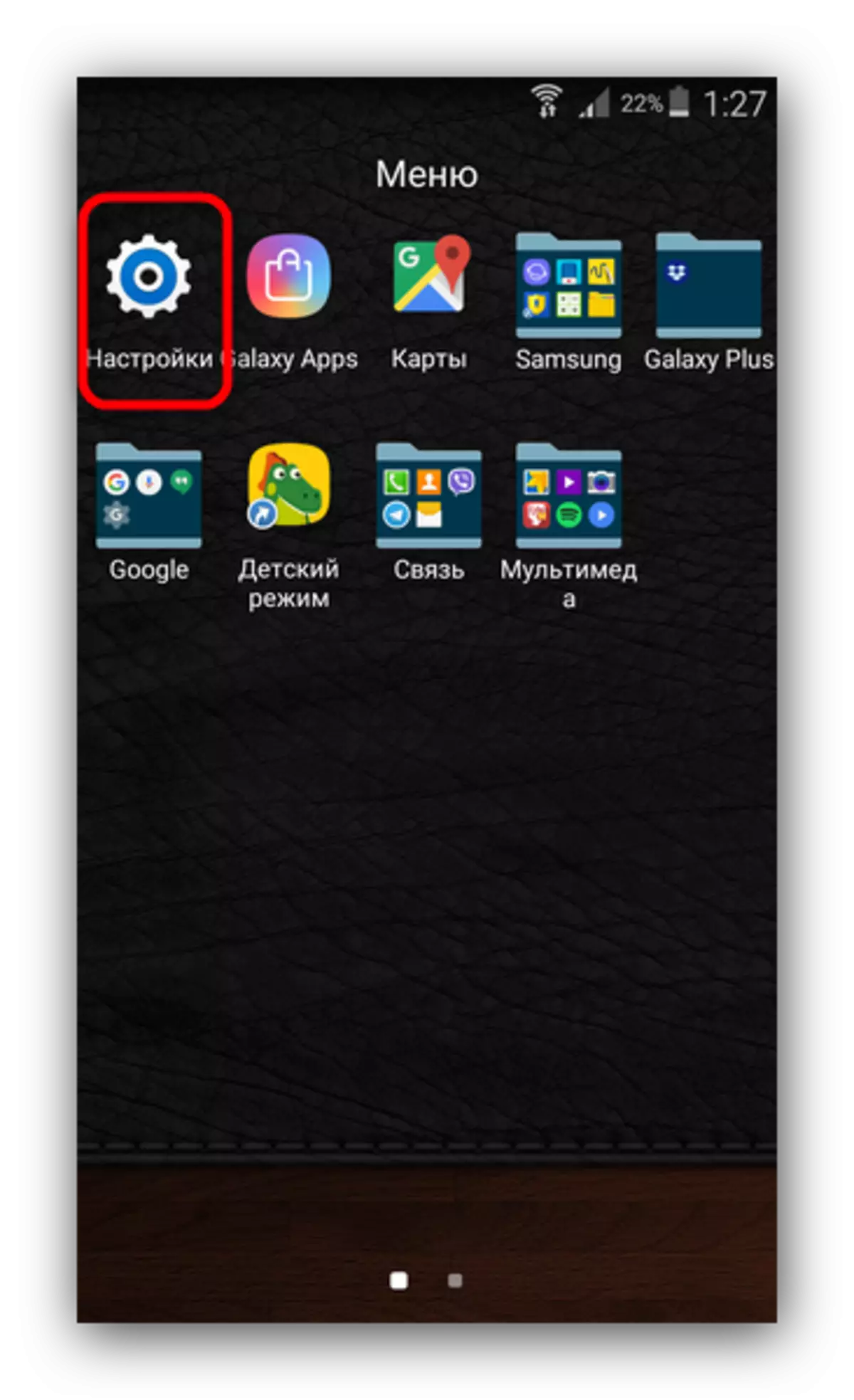
"응용 프로그램 관리자"를 찾으려면.
- 응용 프로그램 관리자에서 "모두"탭으로 이동하여 "카메라"또는 "카메라"(펌웨어에 따라 다름)를 찾으십시오.
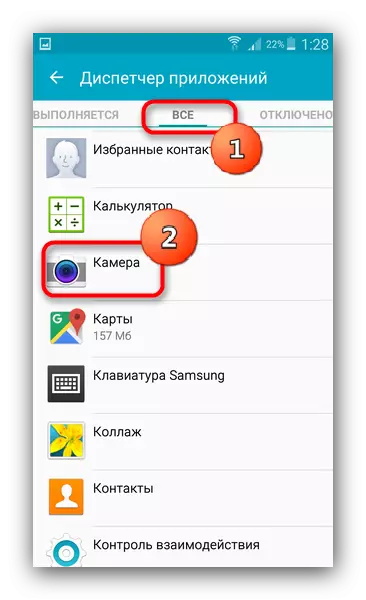
응용 프로그램 이름으로 탭합니다.
- 속성 탭에서 "캐시 지우기"를 클릭 한 다음 "데이터 지우기"를 클릭하십시오.
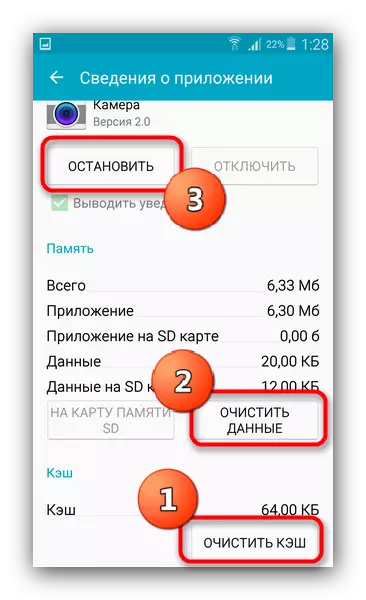
결과를 보호하기 위해 스마트 폰 (태블릿)을 다시 시작할 수 있습니다.
- 카메라를 확인하십시오. 대부분의 경우 모든 것이 정상으로 돌아갑니다. 문제가 여전히 관찰되는 경우 - 읽으십시오.
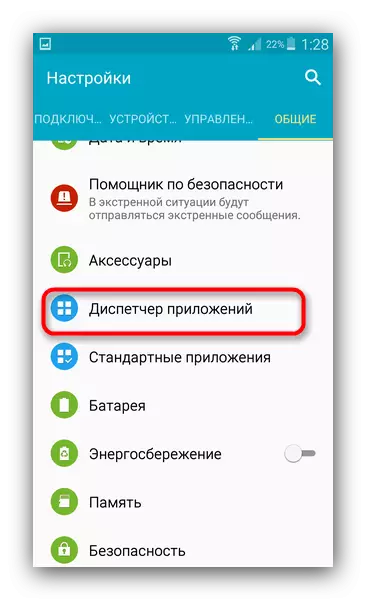
방법 5 : 타사 카메라 응용 프로그램 설치 또는 삭제
때로는 카메라 작동이 내장되어 있거나 사용자의 시스템 파일과의 간섭으로 인해 상황이 작동하지 않거나 업데이트가 잘못 설치됩니다. 또한 일부 타사 펌웨어에서 찾을 수 있습니다 (버그 목록에서 확인할 수 있음). 상황은 여기에서 예를 들어 타사 챔버의 설치를 수정할 수 있습니다. 또한 누구도 다른 시장을 연주하는 것에 대해 금지하지 않습니다. 문제가 사용자 정의 카메라로 발생하면 더 낮습니다.타사 카메라 옵션으로 사용하고 주식을 사용하는 데 걸리고 작동하지 않는 이유로 작동하지 않아야합니다. 원주민 응용 프로그램을 삭제하려고 시도해야합니다. 작업의 실패의 원인이 충돌 할 수 있습니다. 당신이 제거하는 시스템에서 자극 중 하나를 제거합니다.
루트 액세스가있는 사용자를위한 경고 : 내장 카메라 응용 프로그램을 삭제할 수 없습니다!
방법 6 : 장치를 공장 매개 변수로 재설정합니다
때로는 프로그램 문제가 더 깊이 있고 재부팅 및 / 또는 데이터 청소로 더 이상 해결할 수 있습니다. 이 경우 무거운 포병 과정에 들어가십시오 - 우리는 하드 리셋 장치를 만듭니다. 내부 드라이브에서 중요한 정보를 백업하는 것을 잊지 마십시오.
자세히보기 :
펌웨어 전에 Android 기기를 백업하는 방법
Android에서 설정을 삭제하십시오
방법 7 : 장치 굴절
카메라 응용 프로그램이 오류 또는 검은 색 화면을 계속주고 공장에 설정을 재설정 한 후에는 펌웨어를 변경해야합니다. 이러한 경우의 챔버 문제의 이유는 재설정 할 수없는 시스템 파일의 비가역 변화에 있습니다. 또한 카메라의 작동 불가능한 타사 펌웨어를 설치 한 것도 가능합니다. 규칙적으로, 이들은 소위 야간 버전입니다. 제 3 자 요소의 효과를 없애기 위해 주식 소프트웨어를 플래시하는 것이 좋습니다.방법 8 : 서비스 센터 방문
사건의 최악의 개발은 물리적 오작동 - 챔버와 그 깃털 모듈과 장치의 마더 보드 모두입니다. 위의 방법 중 어느 것도 도움이되지 않으면 하드웨어 문제가 발생할 가능성이 큽니다.
고장의 주요 원인은 3 : 기계적 손상, 이러한 구성 요소 중 일부의 물과 공장 결혼과의 접촉. 마지막 사례는 거의 손실없이 나가는 것을 허용하지만 전화 나 태블릿이 떨어지거나 심지어 더 나 빠지면 물을 방문한 다음 수리가 둥근 금액으로 들어갈 수 있습니다. 장치 가치의 50 % 이상인 경우 - 새로운 것을 구입하는 것에 대해 생각할 가치가 있습니다.
카메라의 작동하지 않는 이유는 Android를 실행하는 모든 장치에서 공통적입니다.
